Spelletjes ombouw nintendo switch downloaden
-
Vergelijkbare bijdragen
-
NRO's (apps) | Toebehoren (patches) | Links (Firmwares, etc) | Programma's
Door SwitchFreak,
- nintendo switch
- switch
- (en 7 meer)
- 3 reacties
- 5.273 weergaven
-
- 6 reacties
- 4.140 weergaven
-
- 1 reactie
- 3.956 weergaven
-
- 1 reactie
- 4.685 weergaven
-
-
Wie zijn er online? 1 lid is actief



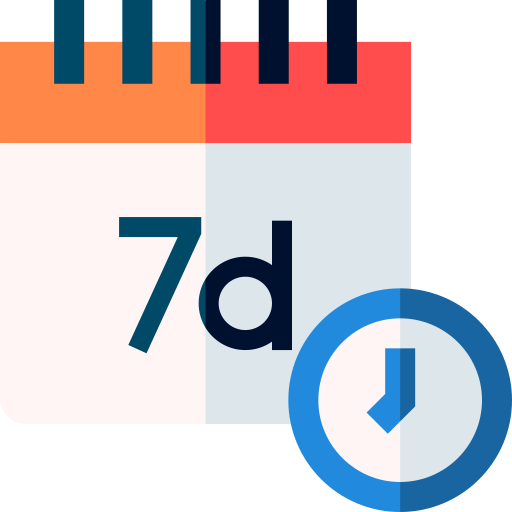

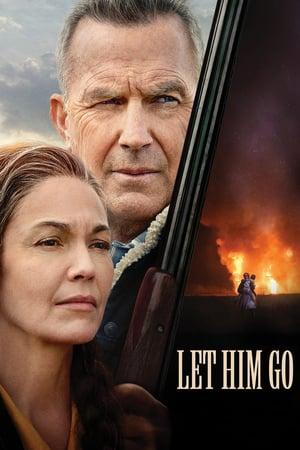

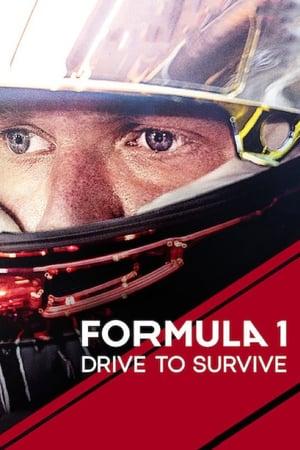
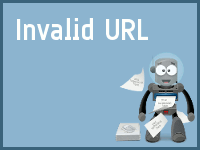
Aanbevolen reactie